Microsoft Store 오류 코드 0x000001F7 수정 방법
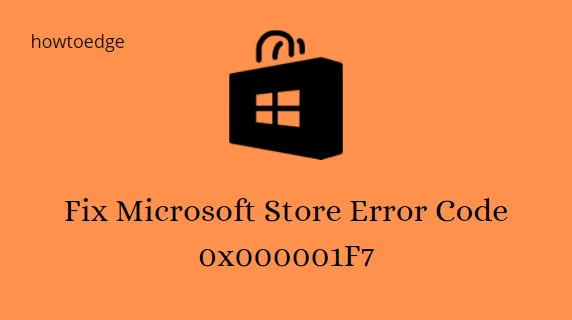
Windows 컴퓨터에서 Store 앱에 액세스하는 데 문제가 있습니까? 이 게시물은 Microsoft Store 오류 코드 0x000001F7에 도움이 될 것입니다. 서버 가동 중지 시간, 잘못된 앱, 시스템 오류, 악성 프로그램 등 다양한 요인으로 인해 발생할 수 있습니다.
이 기사에서는 오류 코드 0x000001F7을 수정하는 몇 가지 솔루션을 제시했습니다. 이 오류 코드와 관련된 오류 메시지가 있습니다. “다시 시도하세요. 문제가 발생했습니다. 잠시 기다리면 도움이 될 수 있습니다. 오류 코드 0x000001F7” .
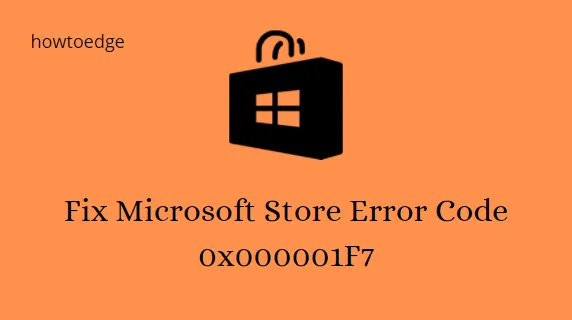
마이크로소프트 스토어 오류 0x000001F7
Microsoft Store 오류 0x000001F7을 수정하려면 다음 단계를 따르십시오.
1] 날짜와 시간 변경
때로는 날짜를 며칠 뒤로 변경하여 문제를 해결할 수도 있습니다. 이렇게 하려면 다음 지침을 따르십시오.
- 작업 표시줄 오른쪽 끝으로 이동하여 날짜 및 시간을 마우스 오른쪽 버튼으로 클릭하세요.
- 메뉴 목록에서 날짜/시간 조정을 선택하세요.
- 날짜 및 시간 설정 창에서 오른쪽 창으로 이동하여 자동으로 시간 설정 꺼짐
- 현재 날짜 및 시간 섹션에서 변경
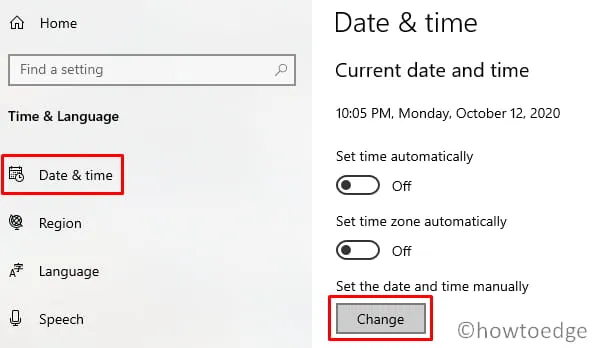
- 날짜 및 시간 창이 열립니다. 설정을 변경한 후 변경 버튼을 탭하여 변경 사항을 적용하세요.
- 이제 설정 창을 닫고 PC를 재부팅하세요.
위 단계를 완료한 후 Microsoft Store가 작동하기 시작하는지 확인하세요.
2] Windows 스토어 문제 해결사 실행
날짜와 시간을 변경한 후에도 문제가 지속되면 Windows Store 문제 해결사를 시도해 보세요. 절차는 다음과 같습니다 –
- Windows + I 키를 눌러 설정 창을 엽니다.
- 그런 다음 업데이트 및 업데이트로 이동하세요. 보안 > 문제 해결 > 추가 문제 해결사.
- 화면 하단까지 아래로 스크롤하여 Windows 스토어 앱을 선택한 후 실행을 클릭하세요. 문제해결 도구.
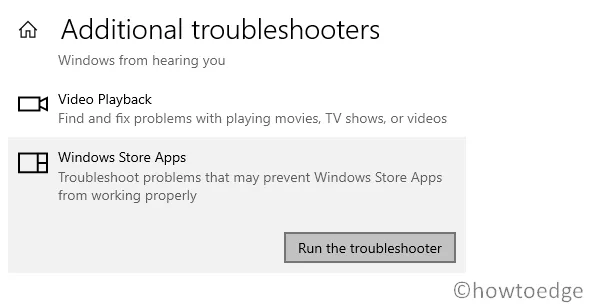
- 문제가 감지될 때까지 잠시 기다린 후 화면의 지시에 따라 문제를 해결하십시오.
3] 스토어 애플리케이션 재설정
위의 방법이 작동하지 않으면 응용 프로그램을 다시 설치하면 오류 코드 0x000001F7을 수정하는 데 도움이 될 수 있습니다. 단계는 다음과 같습니다 –
- 시작 버튼을 마우스 오른쪽 버튼으로 클릭하고 고급 사용자 메뉴에서 설정을 선택합니다.
- 설정 앱에서 앱을 클릭하세요.
- 앱 및amp; 기능 섹션에서 의심되는 앱을 선택한 다음 고급 옵션 링크를 클릭하세요.
- 아래로 스크롤하여 재설정재설정 버튼을 클릭하세요. 4> 섹션.
- 확인하려면 재설정 버튼을 다시 클릭하세요.
4] PowerShell을 사용하여 Windows 스토어를 다시 설치
절차는 다음과 같습니다.
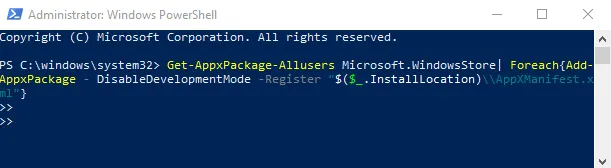
- Windows PowerShell을 관리자로 실행합니다.
- Windows PowerShell에서 다음 명령을 입력한 후 Enter 키를 눌러 명령을 실행합니다.
Get-AppxPackage-Allusers Microsoft.WindowsStore| Foreach{Add-AppxPackage – DisableDevelopmentMode –Register "$($_.InstallLocation)\\AppXManifest.xml" }
- 그런 다음 PowerShell 창을 닫고 문제가 해결되는지 확인하세요.
5] Windows 스토어 캐시 재설정 및 지우기
때때로 스토어 캐시로 인해 Microsoft Store 앱에서 앱을 설치하고 업데이트할 때 문제가 발생하기도 합니다. 이 문제를 해결하려면 Windows Store 캐시를 재설정하고 지우고 이제 문제가 해결되었는지 확인할 수 있습니다.
따라서 오류 코드 0x000001F7을 수정하고 응용 프로그램을 설치하고 기존 응용 프로그램을 업데이트하는 데 도움이 되는 가능한 모든 방법은 다음과 같습니다.
Microsoft Store 오류 코드 0x000001F7이란 무엇입니까?
스토어 앱에서 앱을 열거나 다운로드할 때 Microsoft Store 오류 코드 0x000001F7이 나타납니다.
이 오류는 Microsoft Store 애플리케이션이 손상되었거나 인터넷 연결에 문제가 있는 경우 발생합니다. 바이러스 백신 소프트웨어, 방화벽 또는 기타 보안 프로그램의 문제도 원인일 수 있습니다.


답글 남기기